Create VLAN Database With VTP
Assalamualaikum teman-teman pada arikel kali ini saya akan membahas materi VTP (V|LAN Trunking Protocol) nah bagi teman-teman yang belum tahu apa itu VTP sederhananya jika di lapangan ada beberapa switch dan di beberapa switch tersebut harus di konfigurasi VLAN tetapi semua Switch VLAN-nya sama nah daripada kita masuk ke masing-masing switch kemudian membuat VLAN lebih baik kita konfigurasi VLAN di salah satu switch tetapi bisa membagikan VLAN tersebut ke Switch yang lain nah kira2 seperti itu VTP.
Apa itu VTP
VLAN Trunking Protocol (VTP) adalah protocol yang mengatur VLAN pada beberapa switch sekaligus dalam VTP domain yang sama. VTP dapat menambah, mendelete dan merename VLAN sekaligus dalam beberapa switch. VTP meringankan kerja administrator sehingga tidak perlu mengkonfigurasi VLAN pada switch satu per satu. VTP merupakan protocol cisco proprietary. Konfigurasi VLAN disimpan dalam file database vlan.dat di flash memory.
Mode Dalam VTP
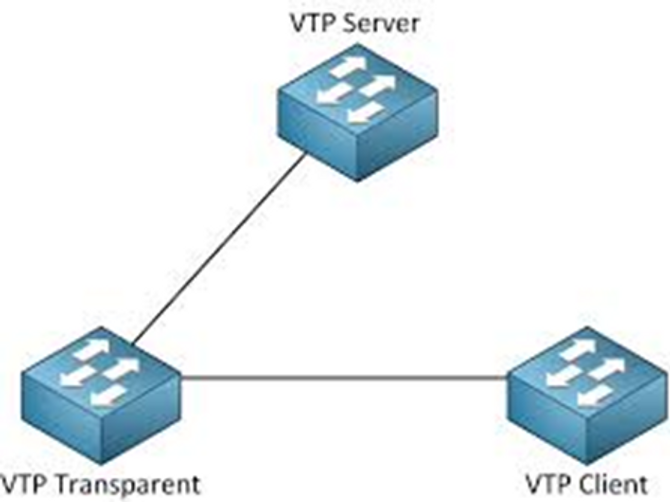
-VTP Mode Server
Mode ini memiliki kemampuan untuk membuat, mengubah, dan menghapus VLAN untuk semua switch yang berada di satu domain VTP. Semua perubahan di mode server akan disebarkan ke seluruh switch.
-VTP Mode Client
Client mode ini hanya dapat menerima VLAN information dan menerima setiap perubahan yang dilakukan di switch dengan mode server. Mode client tidak dapat melakukan penambahan, menghapus, ataupun mengubah VLAN information di switch tersebut.
-VTP Mode Transparent
Di mode transparent, switch akan meneruskan VTP information yang diterima melalui interface trunk, tetapi tidak akan melakukan perubahan di VLAN databasenya jadi mode ini hanya meneruskan VTP information. Mode ini dapat membuat, mengubah, dan menghapus tetapi setiap perubahan hanya berlaku di local switch tersebut tidak mempengaruhi switch lainnya.

VTP Domain
VTP Domain terdiri dari satu atau beberapa perangkat jaringan yang saling terhubung yang berbagi nama domain VTP yang sama, switch hanya dapat dikonfigurasi dengan satu VTP domain. Untuk membuat VTP server dan client berfungsi semestinya harus terdapat di domain VTP yang sama dan link yang dilewati antar switch harus Trunking.
VTP Configuration
Untuk menerapkan atau ingin konfigurasi VTP bisa menggunakan Simulator seperti Cisco Packet Tracer, PNETLab, EVE-NG atau GNS3 itu bisa kita gunakan untuk ngelab, untuk implementasi VTP saya akan menggunakan 3 buah Switch yang mana masing-masing Switch tersebut mode nya berbeda satu sama lainnya bisa teman-teman perhatikan dibawah ini.
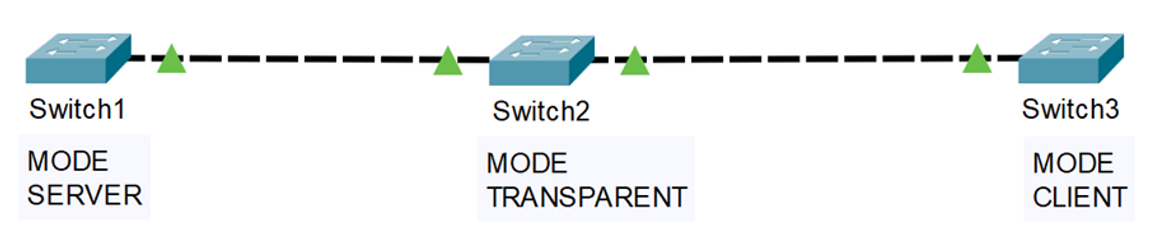
Jadi kita akan implementasi VTP pada topologi diatas namun sebelum konfigurasi VTP ada syaratnya yaitu harus mode Trunk yang mengarah ke Switch lain di semua Switch kemudian memberikan Hostname sebagai Identitas agar memudahkan kita saja.
Switch1
Switch(config)#hostname Switch1
Switch1(config)#interface fa0/1
Switch1(config-if)# switchport mode trunk
Switch1(config-if)#exit
Switch2
Switch(config)#hostname Switch2
Switch2(config)#int fa0/1
Switch2(config-if)#switchport mode trunk
Switch2(config-if)#int fa0/2
Switch2(config-if)#switchport mode trunk
Switch2(config-if)#exit
Switch3
Switch(config)#hostname Switch3
Switch3(config)#int fa0/1
Switch3(config-if)#switchport mode trunk
Switch3(config-if)#exit
Maaf teman-teman saya kelupaan jadi Skena dari topologi diatas adalah beda switch beda mode dalam VTP dan berjalan sesuai fungsi dari mode tersebut, Setelah konfigurasi hostname dan Trunk bisa langsung konfigurasi untuk VTP nya dimulai dari Switch1.
- Switch1 sebagai mode Server
- Switch2 sebagai mode Transparent
- Switch3 sebagai mode Client
Untuk nama domain sendiri disini menggunakan nama domain belajarcisco.id dan untuk password yaitu rahasia12345 seperti itu sebenernya untuk nama domain & password bisa di sesuaikan dengan keinginan teman-teman tapi saya memakai nama domain & password yang ada diatas lanjut konfigurasi.
Switch1
Switch1(config)#vtp mode server
Switch1(config)#vtp domain belajarcisco.id
Switch1(config)#vtp password rahasia12345
Switch2
Switch2(config)#vtp mode transparent
Switch2(config)#vtp domain belajarcisco.id
Switch2(config)#vtp password rahasia12345
Switch3
Switch3(config)#vtp mode client
Switch3(config)#vtp domain belajarcisco.id
Switch3(config)#vtp password rahasia12345
Selanjutnya kita akan melakukan verifikasi VTP ini sudah berjalan atau belum dengan cara membuat VLAN di Switch1 kenapa di Switch1 karena dia yang bertindak sebagai servernya dan perlu diingat mode server bisa membuat, mengubah dan delete VLAN.
Switch1
Switch1(config)#vlan 10
Switch1(config-vlan)#name VLAN10
Switch1(config-vlan)#vlan 20
Switch1(config-vlan)#name VLAN20
Switch1(config-vlan)#vlan 30
Switch1(config-vlan)#name VLAN30
Jika VLAN sudah terbuat langkah selanjutnya lakukan verifikasi di Switch 2 & Switch 3 dan teman-teman perlu ingat Switch2 menjalankan mode Transparent & Switch3 menjalankan mode Client yang seharusnya jika kita lihat nanti VLAN yang dibuat oleh Switch1 hanya ada di Switch3 kenapa di Switch2 tidak ada karena dia hanya melewatkan saja.
Switch2
Switch2#show vlan
VLAN Name Status Ports
---- -------------------------------- --------- -------------------------------
1 default active Fa0/3, Fa0/4, Fa0/5, Fa0/6
Fa0/7, Fa0/8, Fa0/9, Fa0/10
Fa0/11, Fa0/12, Fa0/13, Fa0/14
Fa0/15, Fa0/16, Fa0/17, Fa0/18
Fa0/19, Fa0/20, Fa0/21, Fa0/22
Fa0/23, Fa0/24
1002 fddi-default active
1003 token-ring-default active
1004 fddinet-default active
1005 trnet-default active
Switch3
Switch3#show vlan
VLAN Name Status Ports
---- -------------------------------- --------- -------------------------------
1 default active Fa0/2, Fa0/3, Fa0/4, Fa0/5
Fa0/6, Fa0/7, Fa0/8, Fa0/9
Fa0/10, Fa0/11, Fa0/12, Fa0/13
Fa0/14, Fa0/15, Fa0/16, Fa0/17
Fa0/18, Fa0/19, Fa0/20, Fa0/21
Fa0/22, Fa0/23, Fa0/24
10 VLAN10 active
20 VLAN20 active
30 VLAN30 active
1002 fddi-default active
1003 token-ring-default active
1004 fddinet-default active
1005 trnet-default active
Seperti yang saya bilang tadi Switch2 sudah pasti tidak mendapatkan VLAN karena dia hanya melewatkan saja itulah definisi dari mode transparent kemudian jika kita mencoba membuat VLAN di Switch2 maka VLAN tersebut hanya ada didalam Switch2 saja bisa dibuktikan.
Switch2
Switch2(config)#vlan 40
Switch2(config-vlan)#name VLAN40
Switch2(config-vlan)#vlan 50
Switch2(config-vlan)#name VLAN50
Switch2(config-vlan)#vlan 60
Switch2(config-vlan)#name VLAN60
Sekarang lakukan langkah verifikasi berupa pengecekan VLAN yang sudah dibuat oleh Switch2 apakah VLAN tersebut ada juga di Switch1 & Switch3.
Switch1
Switch1#show vlan
VLAN Name Status Ports
---- -------------------------------- --------- -------------------------------
1 default active Fa0/2, Fa0/3, Fa0/4, Fa0/5
Fa0/6, Fa0/7, Fa0/8, Fa0/9
Fa0/10, Fa0/11, Fa0/12, Fa0/13
Fa0/14, Fa0/15, Fa0/16, Fa0/17
Fa0/18, Fa0/19, Fa0/20, Fa0/21
Fa0/22, Fa0/23, Fa0/24
10 VLAN10 active
20 VLAN20 active
30 VLAN30 active
1002 fddi-default active
1003 token-ring-default active
1004 fddinet-default active
1005 trnet-default active
Switch3
Switch3#show vlan
VLAN Name Status Ports
---- -------------------------------- --------- -------------------------------
1 default active Fa0/2, Fa0/3, Fa0/4, Fa0/5
Fa0/6, Fa0/7, Fa0/8, Fa0/9
Fa0/10, Fa0/11, Fa0/12, Fa0/13
Fa0/14, Fa0/15, Fa0/16, Fa0/17
Fa0/18, Fa0/19, Fa0/20, Fa0/21
Fa0/22, Fa0/23, Fa0/24
10 VLAN10 active
20 VLAN20 active
30 VLAN30 active
1002 fddi-default active
1003 token-ring-default active
1004 fddinet-default active
1005 trnet-default active
Bisa teman-teman lihat kenapa VLAN yang dibuat di Switch2 tidak ada di Switch1 ataupun Switch3 karena Switch2 memakai mode transparent perlu diingat mode transparent hanya untuk dirinya sendiri yang berarti meskipun sudah membuat VLAN tetapi VLAN tersebut tidak akan ada di Switch yang lain karena itu hanya untuk dia sendiri. Nah teman-teman pembahasan kali ini sudah selesai seperti biasa jika ada yang ingin ditanyakan silahkan bertanya dikolom komentar, kurang lebihnya mohon maaf dan terimakasih.
Tertarik mengikuti training di ID-Networkers? Kami menyediakan berbagai pilihan training yang bisa kamu ikuti, klik disini untuk info lengkapnya.
Penulis : Muhammad Sabiq Al Hadi
